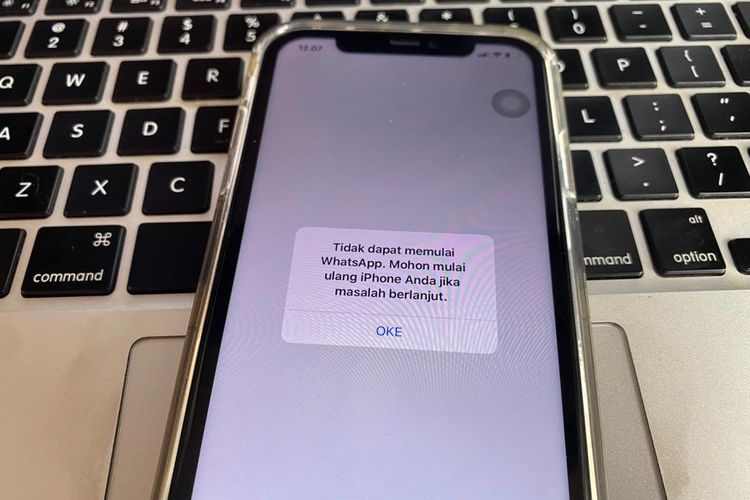Kadjiro – Gangguan kamera di aplikasi WhatsApp bisa menyulitkan di saat ingin mengirim foto atau video secara langsung. Masalah ini sering muncul secara tiba-tiba dan tidak hanya menjengkelkan, tapi juga mengganggu aktivitas chatting.
Penyebabnya sangat beragam, bisa dari gangguan pada sistem, pengaturan aplikasi dan versi WhatsApp yang belum diperbarui. Untungnya, ada beberapa langkah yang bisa dicoba untuk mengatasi masalah pemakaian WhatsApp yang satu ini.
Tips Mengatasi Kamera WhatsApp Tidak Bisa Digunakan Ambil Foto dan Video
Berikut adalah beberapa tips yang bisa kamu lakukan untuk mengatasi permasalahan di kamera WhatsApp:
-
Mengecek Aplikasi Kamera di HP
Sebelum menyalahkan WhatsApp, ada baiknya pastikan aplikasi kamera bawaan HP berfungsi dengan normal. Maka dari itu, coba kamera langsung dari menu utama dan mengambil foto maupun video.
Apabila di aplikasi kamera bawaan juga mengalami masalah, bisa jadi ada gangguan di sistem kamera HP. Masalah ini bisa berdampak pada aplikasi lain yang membutuhkan akses kamera, termasuk WhatsApp. Di saat kamera ponsel normal, lanjutkan ke langkah perbaikan selanjutnya.
-
Membuka Ulang Aplikasi WhatsApp
Menutup dan membuka ulang aplikasi WhatsApp bisa menjadi langkah sederhana tapi efektif. Terkadang, sistem aplikasi mengalami bug ringan yang membuat kamera tidak bisa diakses sama sekali.
Dengan menutup aplikasi sepenuhnya, sistem akan mereset sementara aktivitas di latar belakang. Setelah itu, buka kembali aplikasi WhatsApp dan coba gunakan fitur kamera. Jika hanya error kecil, cara ini sudah cukup untuk mengatasinya.
-
Menghapus Cache WhatsApp
Cache yang menumpuk juga bisa membuat performa aplikasi terganggu. Termasuk filter kamera yang tidak dapat diakses saat cache sudah terlalu penuh. Untuk menghapus cache, masuk ke Pengaturan, pilih aplikasi dan mencari WhatsApp dan klik opsi Hapus Cache.
Cara ini tidak akan menghapus data atau chat yang ada di aplikasi WhatsApp. Setelah cache dibersihkan, buka ulang WhatsApp dan coba gunakan kamera.
-
Periksa Izin Kamera untuk WhatsApp
WhatsApp membutuhkan izin kamera untuk digunakan mengambil foto dan video langsung dari aplikasi. Maka dari itu, buka opsi menu Pengaturan di HP, lalu masuk ke bagian Aplikasi dan pilih WhatsApp.
Di sana, periksa bagian Izin Aplikasi dan pastikan kamera sudah diaktifkan. Jika belum, aktifkan izin tersebut secara manual. Tanpa izin ini, fitur kamera tidak akan berfungsi di dalam WhatsApp.
5.Update Aplikasi WhatsApp
Versi WhatsApp yang sudah usang bisa menimbulkan bug, termasuk masalah kamera. Buka Google Play Store atau App Store, sesuai dengan perangkat yang digunakan.
Selanjutnya, cari aplikasi WhatsApp dan cek apakah ada pembaruan yang tersedia atau tidak. Jika tersedia, segera lakukan update ke versi paling baru.
Pembaruan biasanya akan membawa perbaikan sistem dan meningkatkan kompatibilitas dengan perangkat. Setelah update selesai dilakukan, coba gunakan kembali fitur kamera di WhatsApp.
-
Restart HP
Langkah terakhir yang bisa kamu coba adalah merestart HP. Proses kali ini akan menyegarkan sistem dan menutup semua aplikasi yang berjalan di latar belakang. Sebab tidak jarang, permasalahan kamera yang tidak bisa dibuka dari WhatsApp hanya butuh restart untuk diselesaikan.
Setelah HP menyala kembali, langsung buka WhatsApp dan cek fungsi kameranya. Apabila semua langkah di atas sudah dilakukan, biasanya permasalahan akan teratasi.
Demikian setidaknya enam tips mengatasi kamera WhatsApp yang tidak bisa digunakan untuk mengambil foto dan video. Selamat mencoba dan semoga berhasil, ya.